Здравствуйте, уважаемые читатели сайта remontcompa.ru! Меня зовут Роман Нахват и я представляю Вашему вниманию статью на очень интересную тему, а именно о бездисковой загрузке операционных систем Windows XP, 7, 8.1, 10. Для чего пользователю может потребоваться бездисковая загрузка Windows?
Это может быть как элементарная экономия на комплектующих (в частности на жёстких дисках), так и стремление обезопасить себя от потери информации вследствии действия на компьютер различных факторов, таких как вирусная активность, сбои в электропитании, естественный износ жёсткого диска в процессе эксплуатации и так далее. В данной статье мы рассмотрим бездисковую загрузку машины на примере операционной системы Windows XP используя программу CCBoot 2017. CCBoot позволяет выполнить бездисковую загрузку операционных систем Windows XP, 7, 8, 10 с помощью протокола iSCSI.
Бездисковая загрузка Windows XP, 7, 8.1, 10 (на примере Windows XP), используя программу CCBoot 2017
Бездисковая загрузка позволяет компьютерам работать без локального диска. «Бездисковый» компьютер подключается к жесткому диску по сети и загружает операционную систему с удаленного компьютера.»
Секретный метод ускорения загрузки Windows Загрузка Windows за 6 сек
Для организации бездисковой загрузки я буду использовать свою домашнюю сеть из двух машин, на которых предварительно были установлены операционные системы Windows XP и Windows 8.1. Так как программа CCBoot работает по принципу «клиент-сервер», то в нашем случае в качестве клиента будет выступать машина с Windows XP, а в качестве сервера машина с Windows 8.1.

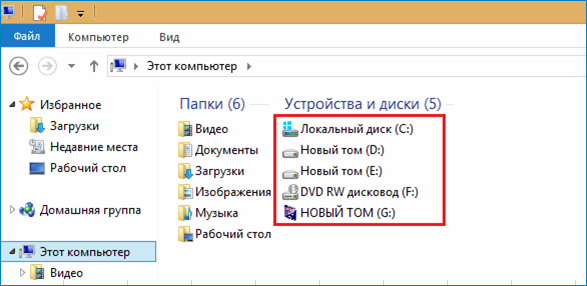
На машине с Windows 8.1 у нас на жестком диске есть разделы D и E, которые мы будем далее использовать в процессе настройки серверной части программы CCBoot.
На машине с Windows XP установлено два жестких диска, а именно: объёмом 80 GB (на данном жёстком диске создан один раздел и на нем установлена Windows XP, второй жёсткий диск объёмом 1000 GB используется в качестве файлового хранилища. 

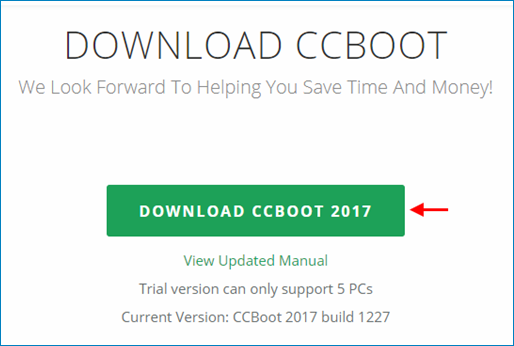
Переходим по адресу http://www.ccboot.com/download.htm и скачиваем установочный файл программы CCBoot.

Скачанный установочный файл программы CCBoot. Запускаем данный файл на машине с Windows 8.1 и выполняем установку.
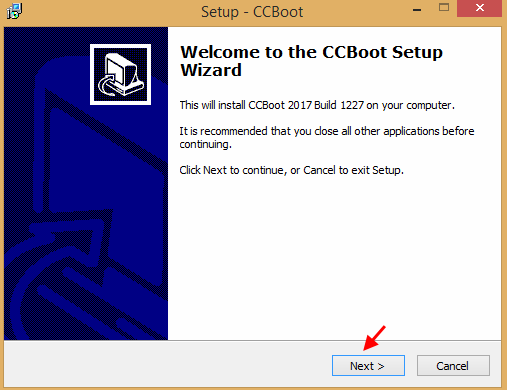
Далее.
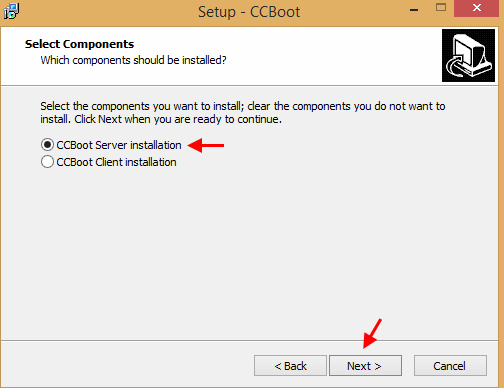
Как уже говорилось выше, CCBoot работает по принципу «клиент-сервер». В нашем случае роль сервера будет выполнять машина с Windows 8.1, поэтому выбираем CCBoot Server Installation.
Как ускорить и сделать загрузку Windows 10 быстрее! 4 Шага к скорости!
Далее 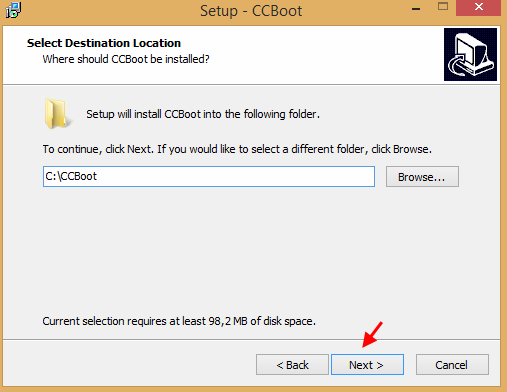
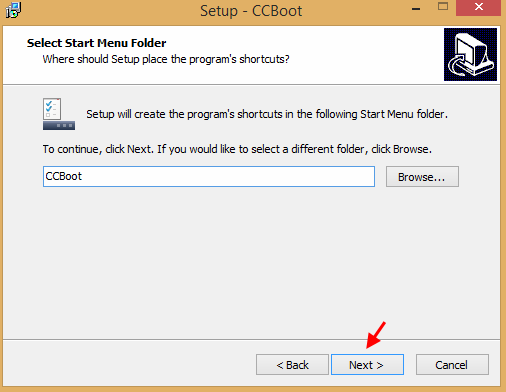
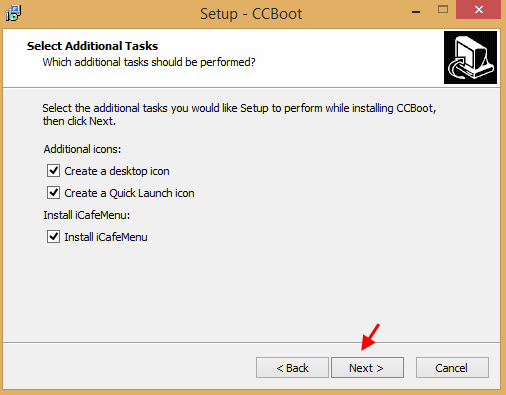 Установка
Установка 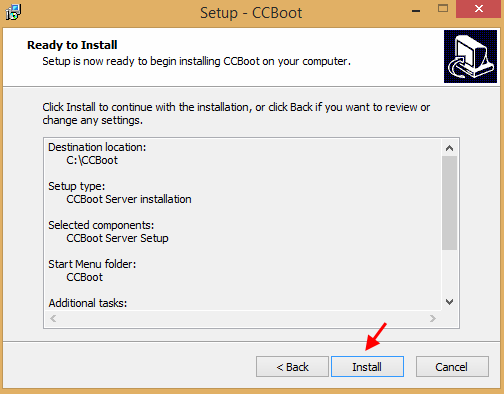
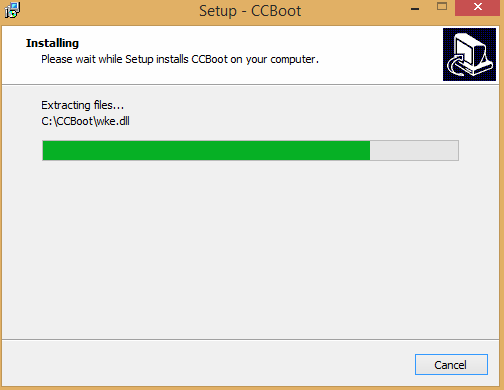
Установка серверной части CCBoot на машину с Windows 8.1 завершена.

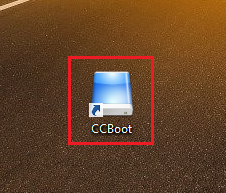
Ярлык программы CCBoot.

Определим ip адрес машины с Windows 8.1, выполнив в командной строке команду ipconfig. Как видим, ip адрес 192.168.100.14
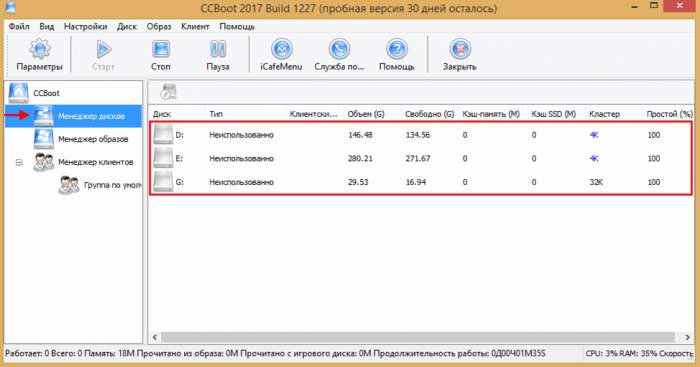
Запускаем программу CCBoot и на вкладке «Менеджер дисков» видим доступные для использования разделы жёстких дисков, их объём и свободное место на них.
Выполним настройку серверной части программы CCBoot.
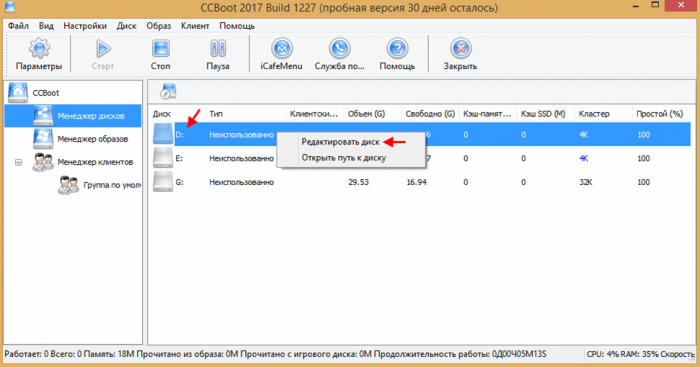
Выделяем раздел D и открываем окно его настроек, выбрав «Редактировать диск».
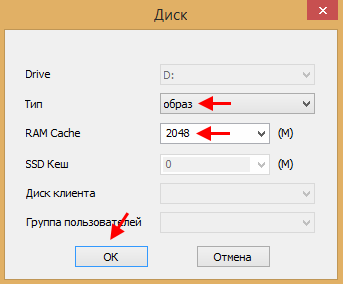
Тип раздела D на жестком диске определяем как «Образ», в выпадающем списке «RAM Cache» выбираем значение 2048.
Получаем следующее.
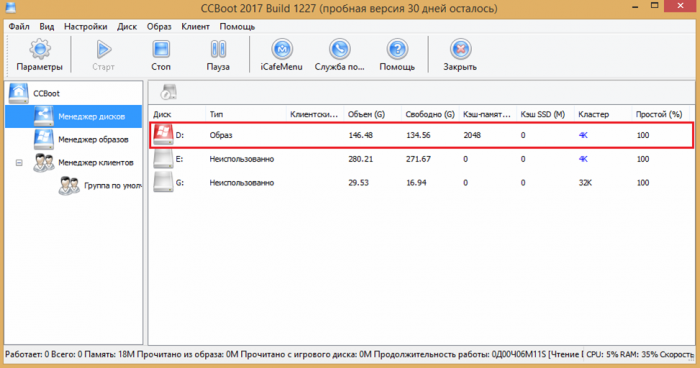
На разделе D мы будем хранить файл виртуального жесткого диска с расширением .vhd, на котором установлена операционная система Windows XP.
Таким же образом открываем окно настроек раздела E, Тип определяем как «Writeback», в выпадающем списке «RAM Cache» устанавливаем значение, к примеру 1024.
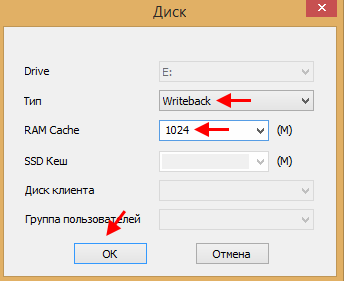
Раздел E будет использоваться для хранения информации, получаемой с клиентских машин.
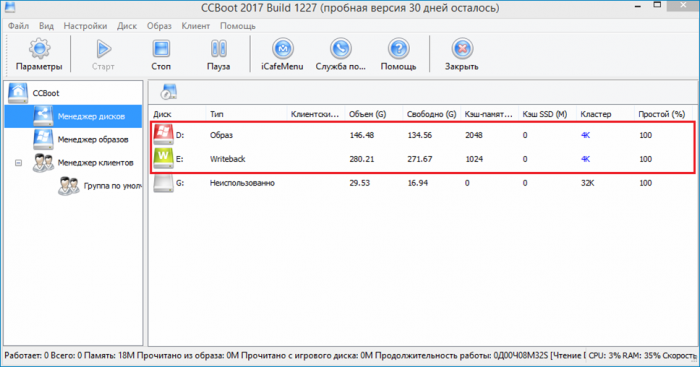
Должно получиться следующее.

После редактирования настроек разделов D и E, жмём кнопку «Параметры».
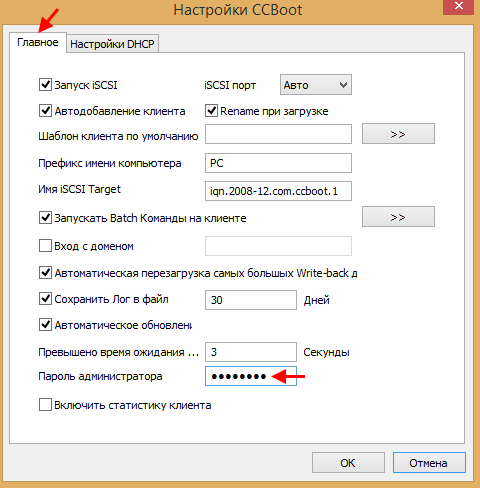
На вкладке «Главное» в окошке «Пароль администратора» указываем пароль, который нам будет нужен для подключения к CCBoot серверу.
На вкладке «Настройки DHCP» ставим переключатель на «Используется CCBoot DHCP», указываем ip адрес CCBoot сервера (в нашем случае он 192.168.100.14).
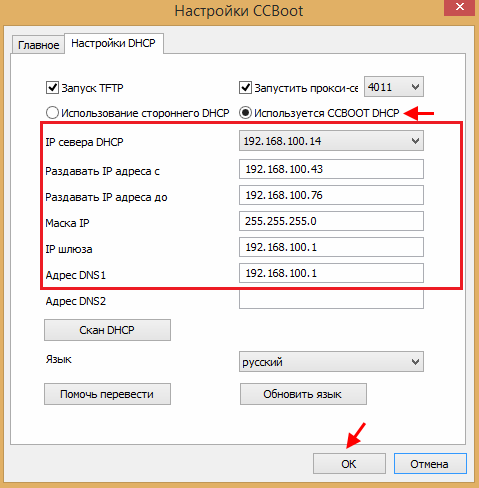
Также указываем интервал ip адресов, которые будут назначаться клиентским машинам для бездисковой загрузки (например с 192.168.100.43 по 192.168.100.76).
Перейдем на вкладку «Менеджер клиентов». На данной вкладке отобразится список клиентских машин, на которых был установлен клиент CCBoot.
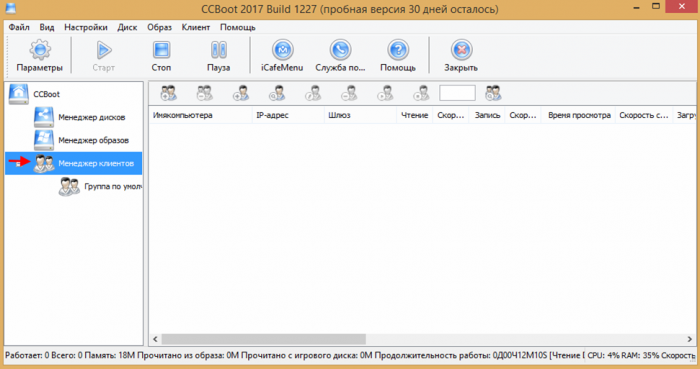
Так как мы ещё не установили клиент CCBoot на машину с Windows XP, то на данной вкладке будет пусто.
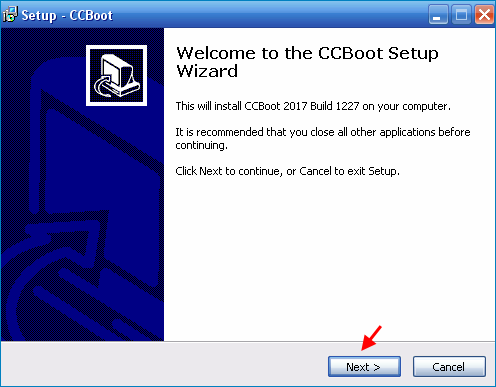
Переходим на машину с Windows XP и устанавливаем на неё клиентскую часть программы CCBoot. Далее.
Выбираем «CCBoot Client Installation». Далее. 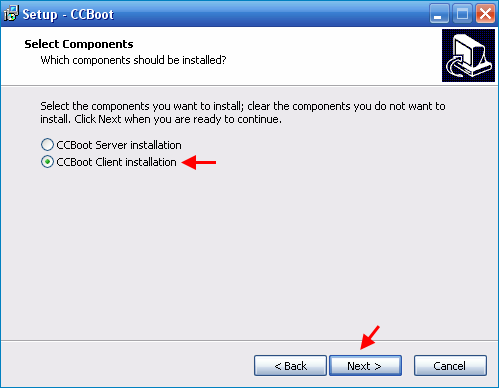
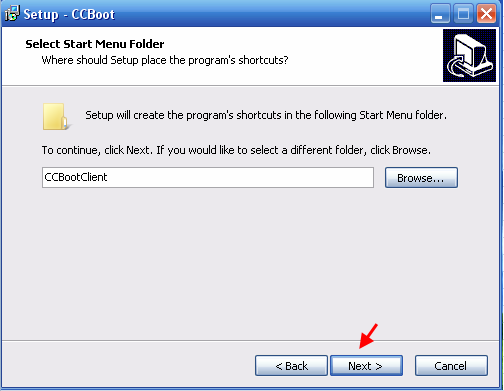
Установить. 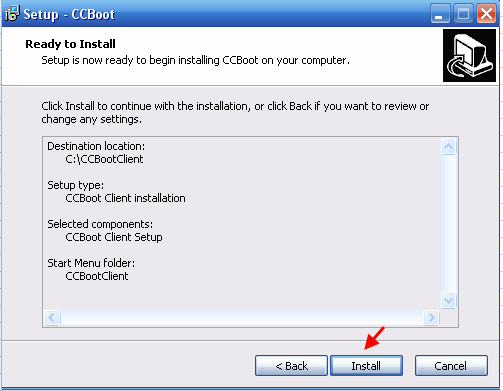
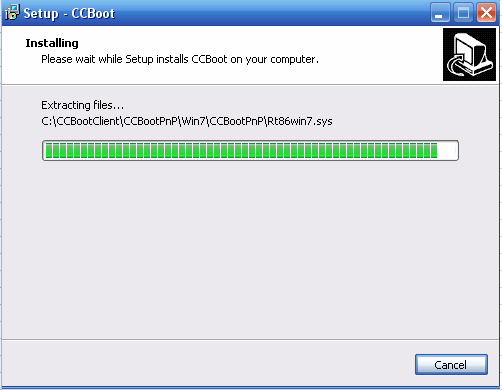
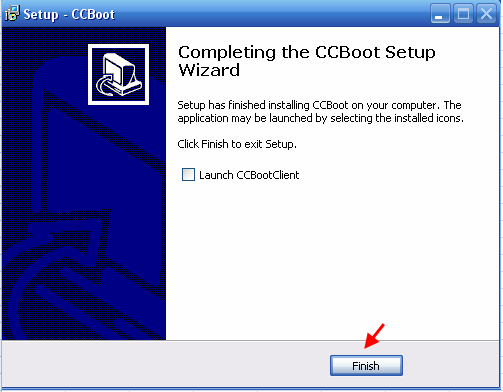
Установка клиентской части CCBoot на машину с Windows XP завершена.
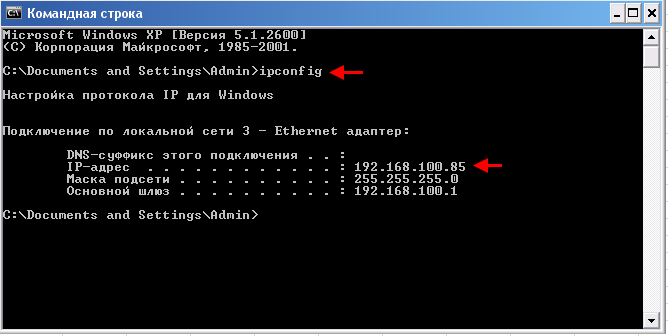
Определим ip адрес машины с Windows XP, выполнив команду ipconfig. Как видим, он 192.168.100.85.
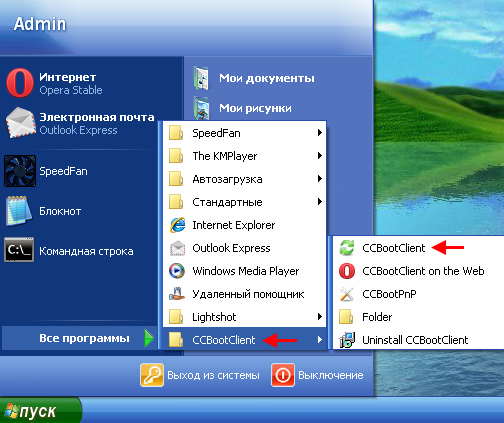
Переходим в меню Пуск и запускаем CCBootClient.
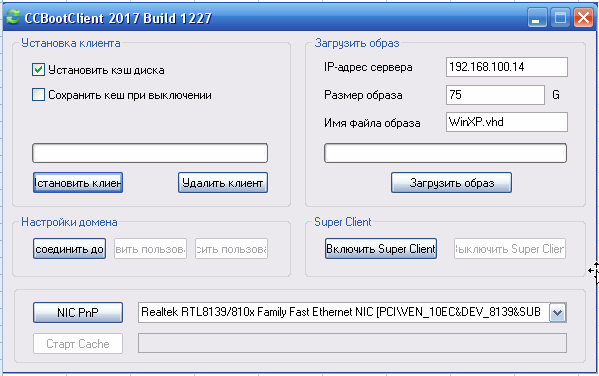
Перед нами откроется вот такое окно.

Жмём на кнопку «Установить клиент».
Подтверждаем установку клиента CCBoot. 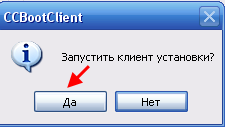

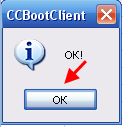
Жмём ОК.

Перезагружаем машину с Windows XP.
После перезагрузки машины с Windows XP в окне CCBootClient указываем ip адрес CCBoot сервера (192.168.100.14), размер образа который будет содержать в себе загружающуюся операционную систему Windows XP, а также имя образа (WinXP).
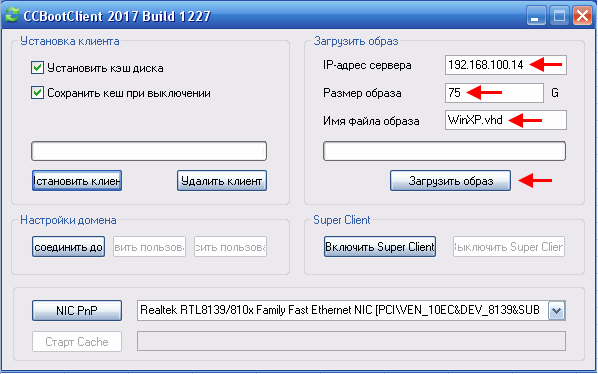
Жмём «Загрузить образ».
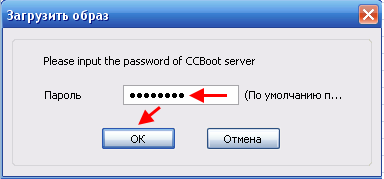
Вводим пароль для подключения к CCBoot серверу.
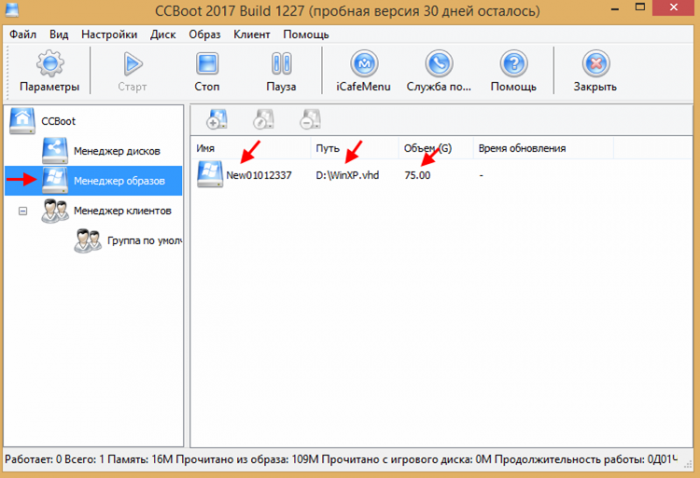
Переходим на машину с Windows 8.1 и в программе CCBoot на вкладке «Менеджер образов» видим, что у нас появился файл виртуального жёсткого диска с названием WinXP.vhd объёмом 75 GB.
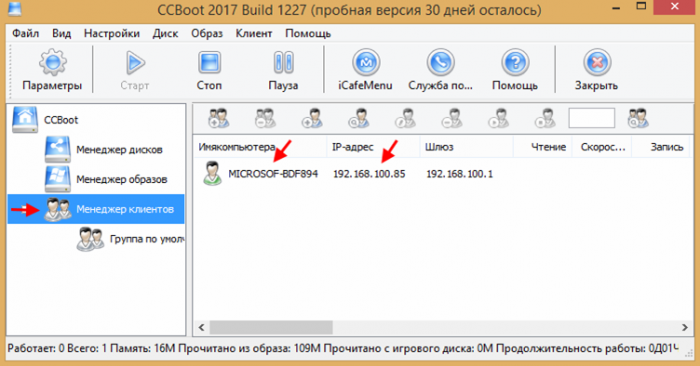
Также если перейти на вкладку «Менеджер клиентов», то у нас появилась машина с ip адресом 192.168.100.85, то есть машина с Windows XP.
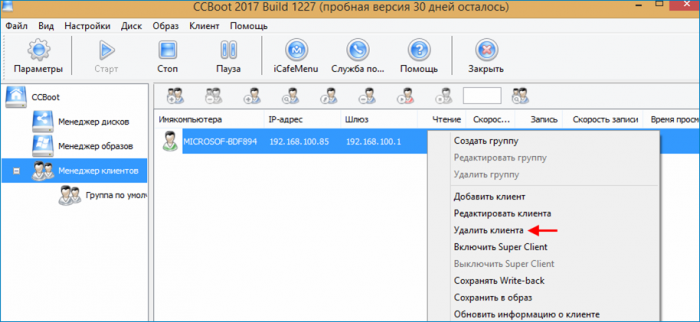
Удалим машину с ip адресом 192.168.100.85 из вкладки «Менеджер клиентов», выбрав «Удалить клиента».
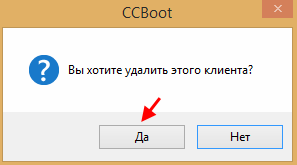
Подтверждаем удаление клиента.
Выключаем машину с Windows XP и отключаем жёсткий диск объёмом 80 GB (на котором установлена Windows XP), и оставляем подключенным жёсткий диск объёмом 1000 GB, используемый в качестве файлового хранилища.

Получаем следующее.
Выполняем загрузку машины на которой установлена Windows XP (но при этом загрузочный диск с Windows XP отключен) по сети.
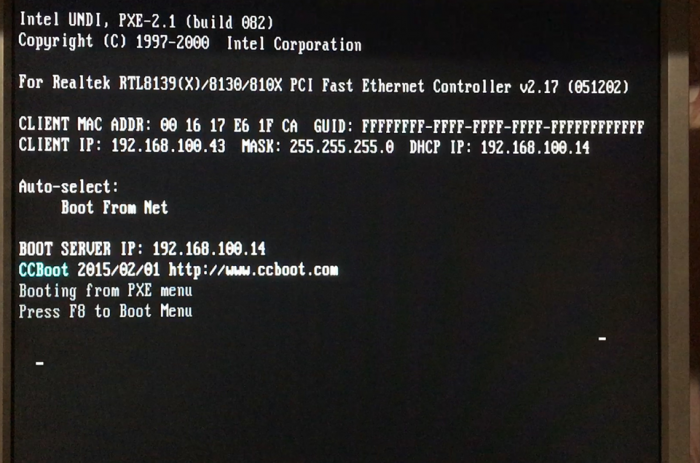
Выполняем загрузку по сети.
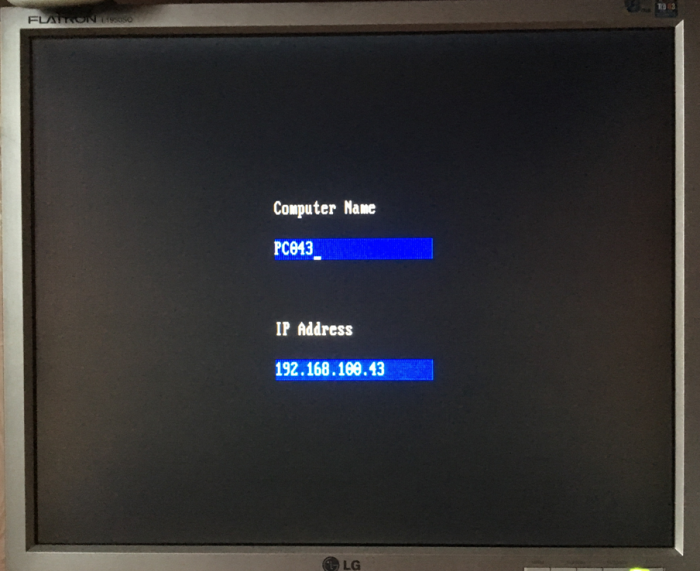
Как видим, имя нашей клиентской машины определилось как PC043, а DHCP сервер CCBoot присвоил ей ip адрес 192.168.100.43.

Операционная система Windows XP загрузилась.
Заходим в Мой компьютер и видим, что вместо жёсткого диска объёмом 80 GB (на котором была установлена Windows XP) появился жёсткий диск объёмом 75 GB с названием CCBoot.

Как поставить загрузку с диска

Установка загрузки компьютера с диска DVD или CD — одна из тех вещей, которая может потребоваться в самых разных ситуациях, прежде всего, для того, чтобы установить Windows или другую операционную систему, воспользоваться диском для реанимации системы или удаления вирусов, а также для выполнения других задач.
Я уже писал о том, как установить загрузку с флешки в БИОС, в данном случае действия примерно аналогичные, но, тем не менее, немного отличаются. Условно говоря, загрузиться с диска обычно несколько проще и в этой операции несколько меньше нюансов, чем при использовании USB флешки в качестве загрузочного накопителя. Впрочем, хватит разглагольствовать, к делу.
Вход в БИОС для смены порядка устройств загрузки
Первое, что потребуется сделать — это войти в БИОС компьютера. Это было достаточно простой задачей еще совсем недавно, но на сегодняшний день, когда на замену обычным Award и Phoenix BIOS пришел UEFI, ноутбуки есть почти у всех, а различные аппаратные и программные технологии быстрой загрузки Fast-boot активно используются тут и там, зайти в БИОС для того, чтобы поставить загрузку с диска не всегда простая задача.
В общих чертах вход в БИОС выглядит следующим образом:
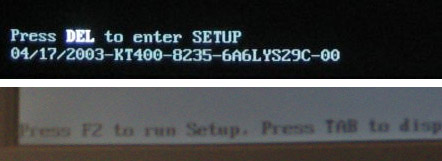
- Нужно включить компьютер
- Сразу после включения нажать соответствующую клавишу. Что это за клавиша, можно увидеть внизу черного экрана, надпись будет гласить «Press Del to Enter Setup», «Press F2 to Enter Bios Settings». В большинстве случаев используются именно эти две клавиши — DEL и F2. Еще один вариант, который распространен чуть меньше — F10.
В некоторых случаях, что особенно распространено на современных ноутбуках, никакой надписи вы не увидите: сразу начнется загрузка Windows 8 или Windows 7. Это связано с тем, что в них как раз и применяются различные технологии для быстрого запуска. В этом случае, для входа в БИОС можно воспользоваться разными способами: прочитать инструкцию производителя и отключить Fast Boot или что-нибудь еще. Но, почти всегда работает один простой способ:
- Выключите ноутбук
- Нажмите и держите клавишу F2 (наиболее частая клавиша для входа в БИОС на ноутбуках, H2O BIOS)
- Включите питание, не отпуская F2, дождитесь появления интерфейса БИОС.
Обычно это срабатывает.
Установка загрузки с диска в BIOS разных версий
После того, как вы попали-таки в настройки BIOS, можно установить загрузку с нужного накопителя, в нашем случае — с загрузочного диска. Я покажу сразу несколько вариантов, как это сделать, в зависимости от различных вариантов интерфейса утилиты настройки.
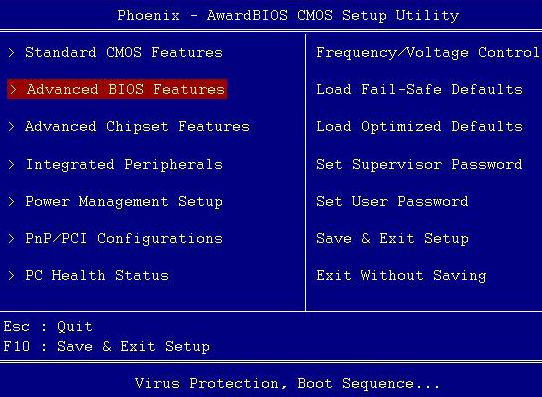
В наиболее распространенной на стационарных компьютерах версии BIOS Phoenix AwardBIOS, в главном меню выберите Advanced BIOS Features.
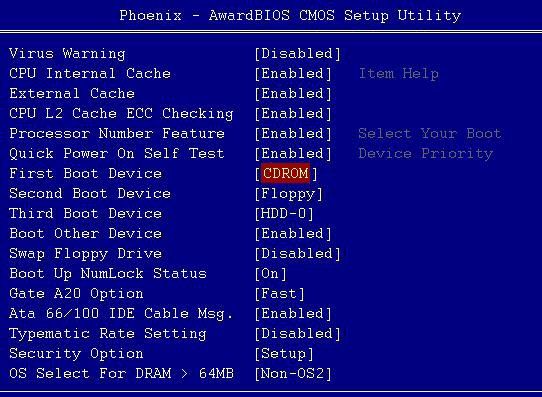
После этого, выберите поле First Boot Device (первое устройство загрузки), нажмите Enter и укажите CD-ROM или устройство, соответствующие вашему приводу для чтения дисков. После этого нажмите Esc для выхода в главное меню, выберите «Save https://remontka.pro/boot-from-dvd-cd-bios/» target=»_blank»]remontka.pro[/mask_link]
Загрузка компьютеров по локальной сети с использованием программы AOMEI PXE Boot + видео обзор

Windows
Обновлено 26.06.2022
Поделиться
Просмотров 1930
Как переустановить Windows или попытаться её реанимировать с аварийного LiveDisk’а, если она не загружается, при этом мы не можем запустить компьютер с установочного или реанимационного загрузочного носителя? У компьютера может не быть DVD-привода, он может не поддерживать загрузку с USB-устройств, USB-порты могут быть отключены или повреждены.
А, возможно, у нас банально нет сейчас в наличии болванки, флешки, прочего носителя, дабы сделать его загрузочным, тогда как проблему нужно решать срочно. Её можно решить без оптического диска, флешки или USB-диска при условии, что у нас в помещении есть другой компьютер, с которым первый проблемный объединены в одну проводную локальную сеть. Проблемный ПК или ноутбук можно запустить с установочного или реанимационного образа по сети, и один из программных инструментов, который может нам помочь реализовать эту задачу – программа AOMEI PXE Boot. Рассмотрим её.
О программе
AOMEI PXE Boot – узкопрофильная программа, предназначенная для загрузки компьютеров по сети с использованием образов самозагружаемого ПО. Содержит собственный DHCP-сервер, обеспечивающий работу компьютеров в сети по модели «клиент-сервер». Программа реализует возможность запуска компьютеров, у которых нет иных механизмов запуска, кроме как с внутреннего жёсткого диска. И являет собой решение для системных администраторов по комплексному обслуживанию нескольких компьютеров: с использованием AOMEI PXE Boot можно одновременно запустить на скольких-угодно компьютерах, к примеру, массовое развёртывание образа Windows. Программа бесплатна в рамках использования возможности одновременной загрузки по сети до 3 компьютеров включительно. Скачать AOMEI PXE Boot можно на сайте компании-разработчика: https://www.ubackup.com/pxetool.html
Принцип работы программы предельно прост: на одном компьютере запускается образ самозагружаемого ПО, этот компьютер будет играть роль сервера; на клиентских компьютерах – целевых компьютерах – выставляется в BIOS их запуск по сети. В качестве самозагружаемого ПО может выступать любой ISO- или WIM- образ – процесс установки операционной системы, среда WinPE или Linux с антивирусами, менеджерами дисков, программами для резервного копирования и восстановления, комплексные аварийные LiveDisk’и.
Чтобы клиентские компьютеры можно было запустить по сети с использованием программы AOMEI PXE Boot, они, повторимся, должны быть объединены с компьютером-сервером в единую локальную сеть, в сеть проводную, сеть Ethernet. Беспроводная сеть Wi-Fi программой не поддерживается. И, конечно же, клиентские компьютеры должны предусматривать PXE-загрузку, т.е. загрузку по сети. Если на компьютере-сервере используется сторонний антивирусный продукт с фаерволом в составе, последний может блокировать работу программы. В таком случае фаервол можно временно отключить.
И также у AOMEI PXE Boot есть свои особенности работы в условиях запуска по сети клиентских компьютеров с BIOS UEFI. Такие могут быть запущены только с WIM-образов, но не с образов ISO. Создатели программы рекомендуют на таких компьютерах использовать режим загрузки Legacy, т.е. режим обычной BIOS.
Но они не говорят, как быть, если компьютер предусматривает только режим BIOS UEFI, а такое может быть на современных ноутбуках. И также они не говорят, как быть, если нужно по сети переустановить Windows на GPT-диске. Система же не установится на диск с этим стилем разметки в условиях Legacy-загрузки. Но мы самостоятельно нашли решения для таких случаев и рассмотрим их чуть позднее. Сейчас же поговорим об основных аспектах работы AOMEI PXE Boot.
Запуск загрузочного образа на компьютере-сервере
Устанавливаем программу AOMEI PXE Boot на компьютер-сервер, запускаем. Программа очень простая, предусматривает только две опции: первая – это загрузка по сети загрузочных образов продуктов самой компании AOMEI, вторая – загрузка образов любого иного самозагружаемого ПО. В нашем случае мы не будем использовать образы продуктов AOMEI, мы запустим образ диска восстановления Windows MSDaRT. Поэтому мы кликаем вторую опцию и жмём кнопку обзора «Browse».

В окне обзора указываем путь к ISO-образу MSDaRT. Важно: образ самозагружаемого ПО в названии не должен содержать пробелов, их можно заменить нижним подчёркиванием. И имя должно быть латиницей. После указания пути ISO-образа кликаем «Start Service», это действие по запуску сервера.
Видео: network boot (PXE Boot) как работает!? для чего нужно и как пользоваться? СМОТРИМ! Скачать

Видео: Создание PXE сервера для локальной сети (+звук) Скачать


Кликаем «Ок» в окошке, предупреждающем нас, что для старта работы сервера программа должна быть запущена от имени администратора.

И ожидаем немного, пока в окне AOMEI PXE Boot не появится сообщение о том, что сервер запущен и ожидает соединения.

Запуск клиентских компьютеров по сети
Что мы делаем на клиентских компьютерах? Мы входим в BIOS и настраиваем загрузку по сети. Рассмотрим, как это делается на примере интерфейса UEFI DualBIOS материнской платы Gigabyte. Мы идём в раздел настроек BIOS. И если мы на сервере запустили загрузочный ISO-образ, то первым делом смотрим настройку фильтра опции загрузки, чтобы у нас стоял режим совместимости UEFI и Legacy.
Значение этой настройки должно быть «UEFI и прежняя версия».

Но не в каждой версии BIOS UEFI можно выставить режим совместимости, на ноутбуках часто такой возможности. В таком случае просто временно активируем режим Legacy.
Дальше мы ищем настройку включения загрузки по сети (PXE-загрузки). В DualBIOS она называется «ПЗУ для загрузки по сети», включаем эту настройку.
Видео: Настройка PXE с аутентификацией и KICKSTART Скачать

Видео: Как установить Windows на компьютер по сети? Скачать


Теперь сохраняем внесённые настройки, перезагружаемся, запускаем Boot-меню BIOS и в нём выбираем PXE-загрузку с использованием сетевой карты.

На экране клиентского компьютера увидим уведомление о загрузке по сети с использованием запущенного на сервере ISO-образа.

На этапе загрузки придётся немного подождать, загрузка больших ISO-образов может занять какое-то время, может даже несколько минут. Разработчики программы рекомендуют при её использовании в рамках администрирования по сети множества компьютеров загружать одновременно небольшие группы компьютеров, дабы процесс загрузки был более производительным. Ну и после загрузки образа мы уже можем приступать к работе с его программным обеспечением.
Остановка сервера
По завершении работы с клиентскими компьютерами сервер можно выключить. Делается это кнопкой «Stop» в окне AOMEI PXE Boot.

Особенности запуска по сети компьютеров в режиме BIOS UEFI
Ну а теперь, как и было анонсировано выше, рассмотрим вопрос загрузки по сети с помощью AOMEI PXE Boot клиентских компьютеров с BIOS UEFI. Компьютеры в этом режиме могут быть загружены по сети только при условии запуска на компьютере-сервере WIM-образа самозагружаемого ПО. И вот тут есть закавыка.
Если это, к примеру, процесс установки Windows, то в его ISO-дистрибутиве мы обнаружим два WIM-образа (при условии, что второй образ не поставляется в формате ESD). Что это за образы? Один – образ загрузочной среды WinPE в файле boot.wim, другой – файл-образ install.wim, это контейнер хранения системных файлов Windows.
Видео: Установка windows по сети Скачать

Видео: Установка образов через SCCM. Настройка Task Sequences.Настройка PXE клиента. Скачать
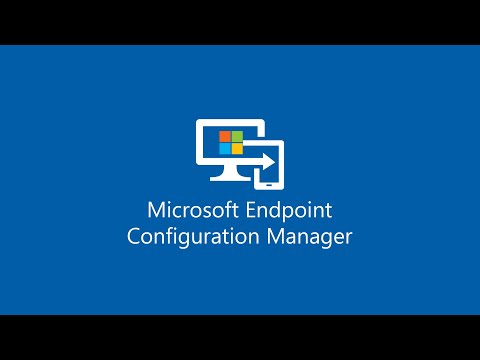

С запущенных на сервере в отдельности этих WIM-образов толку не будет, эти образы должны запускаться вместе. По этому же принципу устроены многие LiveDisk’и: их среды WinPE в WIM-образах являют собой только среду загрузки, всё остальное их содержимое, в частности, поставляемый софт, находится отдельно от среды WinPE.
Что делать в такой ситуации? Как минимум есть два варианта. Вариант 1: с помощью программ типа Dism++, редактирующих образы Windows, можно извлечь из ISO WIM-образ операционной системы и отредактировать его, сделав загрузочным. Вариант 2: использовать LiveDisk’и на базе WinPE для запуска самой этой среды, и в ней подтянуть расшаренные по сети ресурсы для решения своих вопросов.
Пример такого LiveDisk’а – WinPE 10-8 Sergei Strelec, конкретно для нашей ситуации он примечателен тем, что предусматривает работу в среде WinPE с авторизованной учётной записью администратора. И нам не придётся возиться с настройкой в среде WinPE доступа к сетевым ресурсам. Как всё это работает?
Качаем на сайте LiveDisk’а Sergeistrelec.Ru его ISO-образ. Подключаем ISO для отображения в проводнике на компьютере-сервере. Заходим на смонтированном диске в папку «SSTR».

В этой папке нам нужен файл запуска 64-битной среды WinPE10, это файл strelec10x64.wim. Указываем путь к этому файлу при запуске сервера в окне программы AOMEI PXE Boot. Запускаем сервер.

Клиентский компьютер загружается с WinPE10.

Видео: AOMEI Backupper Standart — восстановление системы и файлов Скачать

Видео: Обмен файлами по локальной сети между двумя ПК ноутбуками Скачать
